premiere添加背景音乐的步骤为:1. 导入音乐素材并拖拽到项目面板;2. 将音乐文件拖到时间轴的音频轨道(建议非a1轨道);3. 调整音乐长度或复制循环;4. 通过“效果控件”或“音频混合器”调整音量,避免盖过人声;5. 添加“指数淡化”实现淡入淡出;6. 使用“闪避”功能或手动设置关键帧控制音量变化;7. 重命名、锁定、分组、隐藏轨道或使用子混合轨道整理多轨道;8. 利用降噪、均衡器、压缩器、混响等音频效果器优化声音质量,注意适度使用。
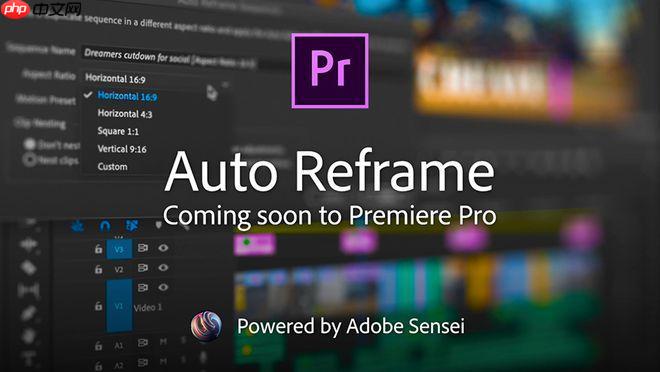
Premiere添加背景音乐其实很简单,关键在于理解音频轨道和如何调整音量。下面就来详细说说Premiere里添加背景音乐和音频轨道管理的一些技巧,希望能帮到你。
解决方案
导入音乐素材: 首先,你需要把你的背景音乐素材导入到Premiere的项目面板里。你可以直接把音乐文件拖拽到项目面板,或者通过“文件”->“导入”来选择你的音乐文件。
放置到音频轨道: 接下来,把导入的音乐文件拖拽到时间轴上的音频轨道。Premiere默认会有几个音频轨道,通常是A1、A2、A3等等。你可以根据需要选择一个轨道放置你的背景音乐。建议不要放在A1轨道,A1轨道一般放主要的声音素材,比如人物对话。
调整音乐长度: 背景音乐的长度可能和你的视频不匹配,你需要调整它的长度。你可以直接拖动音乐片段的边缘来缩短或延长它。如果需要循环播放,可以按住Alt键拖动音乐片段复制多份,然后拼接起来。
调整音量: 背景音乐的音量非常重要,它不能盖过视频中的主要声音。你可以在时间轴上选择音乐片段,然后在“效果控件”面板里找到“音量”选项,调整它的数值。也可以使用“音频混合器”面板,更直观地调整各个音频轨道的音量。
添加淡入淡出效果: 为了让背景音乐的开始和结束更加自然,可以添加淡入淡出效果。选中音乐片段,在“效果控件”面板里找到“音频过渡”->“指数淡化”效果,把它拖拽到音乐片段的开头和结尾。
这是一个很常见的问题。解决办法是利用Premiere的“闪避”功能。选中包含人声的音频轨道,然后在“音频混合器”面板里,找到背景音乐轨道的“闪避”选项,设置为“闪避人声轨道”。这样,当人声出现时,背景音乐的音量会自动降低,人声消失时,背景音乐的音量又会恢复。 另外,也可以手动调整关键帧。在时间轴上,对背景音乐的音量添加关键帧,在人声出现的地方降低音量,人声消失的地方恢复音量。虽然麻烦一点,但可以更精细地控制。
音频轨道多了确实容易混乱。Premiere提供了一些方法来整理音频轨道:
Premiere自带了很多实用的音频效果器,可以用来改善音频质量、调整音色等等。常用的效果器包括:
使用方法很简单,在“效果”面板里找到你需要的音频效果器,把它拖拽到音频片段上,然后在“效果控件”面板里调整参数。要注意的是,不要过度使用效果器,否则可能会让声音听起来不自然。 比如,在处理人声的时候,可以适当使用降噪效果器消除背景噪音,使用均衡器增强中频,让声音更清晰,使用压缩器让声音更稳定。在处理背景音乐的时候,可以使用混响效果器增加立体感,让音乐听起来更丰满。
以上就是Premiere怎么添加背景音乐 Premiere音频轨道管理方法的详细内容,更多请关注php中文网其它相关文章!

每个人都需要一台速度更快、更稳定的 PC。随着时间的推移,垃圾文件、旧注册表数据和不必要的后台进程会占用资源并降低性能。幸运的是,许多工具可以让 Windows 保持平稳运行。




Copyright 2014-2025 https://www.php.cn/ All Rights Reserved | php.cn | 湘ICP备2023035733号